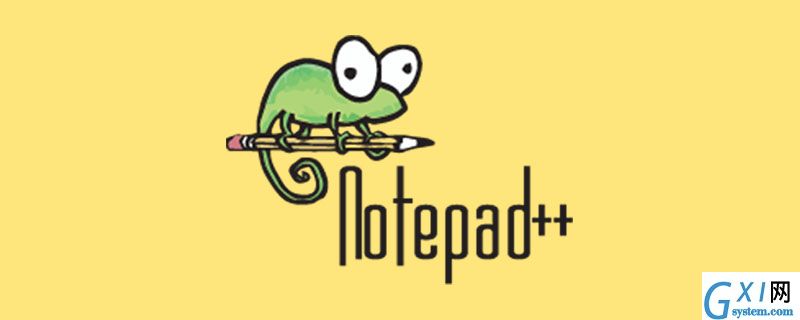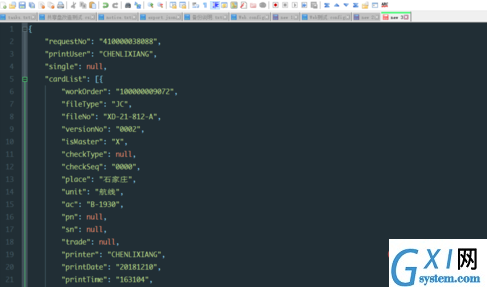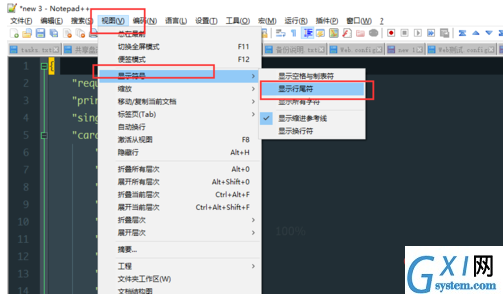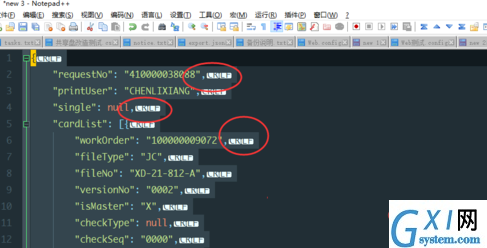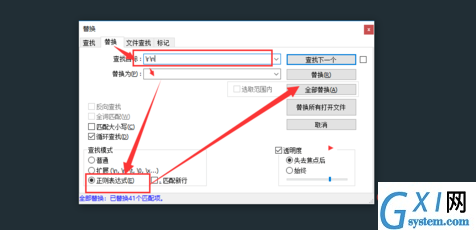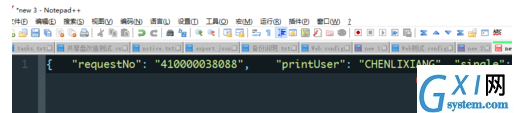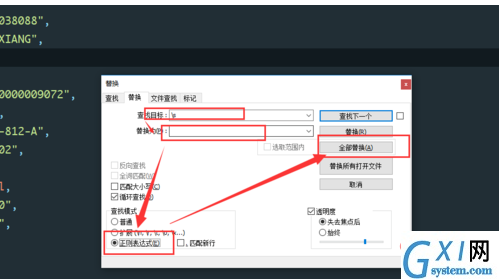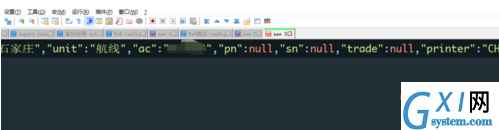notepad++怎么把每行前面的空格删除
时间:2019-11-04 09:49
notepad++怎么把每行前面的空格删除? 1. 当遇到格式化后的代码,每行会有回车和空格,如何将所有代码放在一行,去掉换行符和空格? 推荐:《notepad++使用教程》 2. 打开notepad,然后点击【视图】->【显示行号】->【显示行尾符】,如图 3. 步骤2后,显示行尾符,如图所示 4. 按下快捷键ctrl+F,打开替换窗口,点击【替换】选项卡,然后输入如图所示的查找内容为\r\n,【替换为】不填写,勾选底部的【正则表达式】,然后点击【全部替换】 5. 步骤4后,显示如图所示,虽然在一行,但是部分的空格并没有去除 6. 再回到【替换】窗口中,在替换选项卡中选择【替换】,输入如图所示的内容,\s替换为空,点击【全部替换】同步骤4 7. 步骤6后,显示的效果如图所示 以上就是notepad++怎么把每行前面的空格删除的详细内容,更多请关注gxlsystem.com其它相关文章!